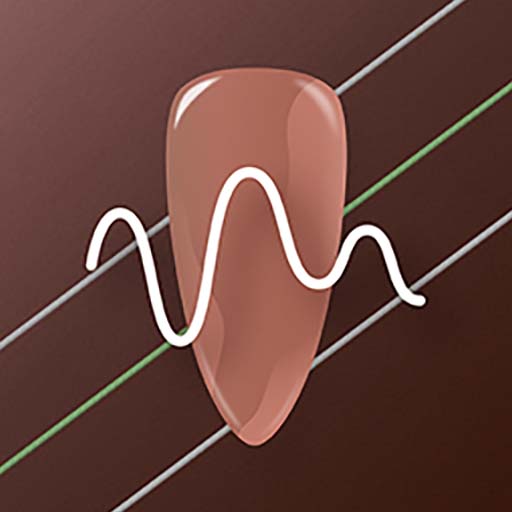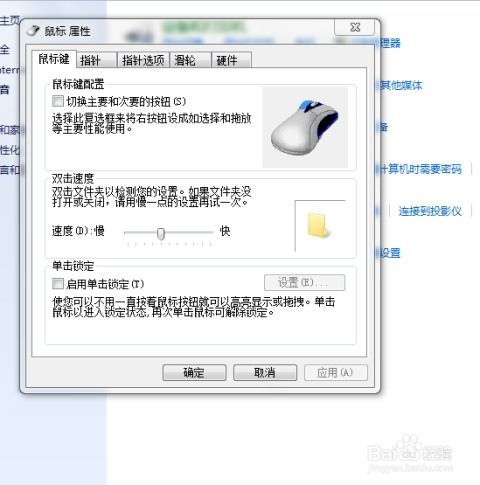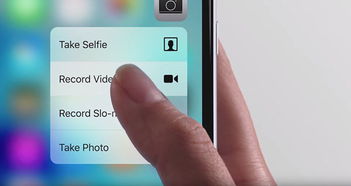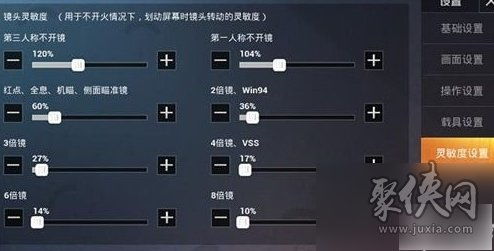如何快速调整电脑的鼠标灵敏度?
鼠标灵敏度是影响我们日常使用电脑效率和操作体验的重要因素。无论是办公、学习还是娱乐,快速且准确地调整鼠标灵敏度,都能帮助我们更高效地完成各项任务。本文将详细介绍几种快速调整鼠标灵敏度的方法,无论你是Windows系统的用户,还是游戏爱好者,都能找到适合自己的调整方式。
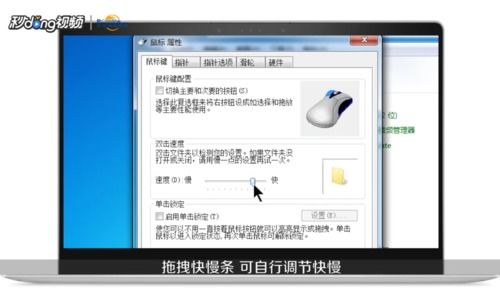
通过系统设置调整鼠标灵敏度
在Windows系统中,通过系统设置调整鼠标灵敏度是最直观且便捷的方法。具体步骤如下:
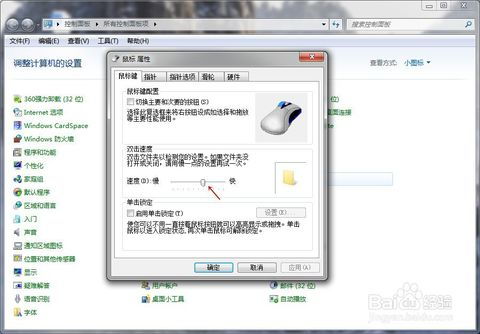
1. 打开设置:

点击屏幕左下角的“开始”按钮,进入Windows菜单。
选择“设置”选项,进入系统设置窗口。
2. 找到鼠标设置:
在系统设置窗口中,选择“设备”选项。
在设备选项中,找到并点击“鼠标”子选项。
3. 调整指针速度:
在鼠标设置页面中,选择“指针选项”。
通过拖动“光标速度”滑块来调整鼠标的灵敏度。向右移动滑块会增加灵敏度,向左移动则会减小灵敏度。
这种方法简单易行,适合大多数用户的日常需求。
使用鼠标自带按钮调整灵敏度
许多现代鼠标,尤其是游戏鼠标,在左右键之间或鼠标侧面配备了DPI(每英寸点数)切换按钮。DPI是衡量鼠标移动速度的重要参数,通过调整DPI值,可以快速改变鼠标的灵敏度。
1. 找到DPI切换按钮:
检查你的鼠标底部或侧面是否有DPI切换按钮。
2. 切换DPI挡位:
按下DPI切换按钮,鼠标通常会提供几个DPI挡位供你选择。通过快速点击按钮,可以在这些挡位之间切换,以适应不同的使用场景。
使用专用软件调整鼠标灵敏度
如果你使用的是知名品牌的鼠标,如罗技、雷蛇等,可以通过下载并安装官方提供的鼠标软件来调整DPI和其他设置。这些软件通常提供更多高级的定制选项,让你能够更精细地调整鼠标性能。
1. 下载并安装软件:
访问鼠标制造商的官方网站,下载并安装最新的专用软件。
2. 调整DPI和灵敏度:
打开软件,在设置界面中找到DPI调整选项。
根据需要,调整DPI值,以及鼠标的其他参数,如加速度、指针轨迹等。
修改注册表调整鼠标灵敏度
对于高级用户,可以通过修改Windows注册表中的相关值来调整鼠标灵敏度。但请注意,这种方法有一定风险,不当的修改可能会导致系统不稳定。因此,在进行此操作前,建议备份注册表,以防不测。
1. 打开注册表编辑器:
按“Win + R”键,输入“regedit”并按回车键,打开注册表编辑器。
2. 导航到鼠标速度键:
在注册表编辑器中,导航到“HKEY_CURRENT_USER\Control Panel\Mouse”路径。
3. 修改MouseSensitivity值:
找到“MouseSensitivity”键,双击它。
在弹出的对话框中,修改数值以调整鼠标速度。
4. 重启计算机:
修改注册表后,通常需要重新启动计算机才能生效。
游戏内设置调整鼠标灵敏度
如果你主要在游戏中使用鼠标,可以在游戏的设置界面中找到鼠标灵敏度的调整选项。这样可以根据游戏需求来调整鼠标的反应速度,以获得最佳的游戏体验。
1. 打开游戏设置:
进入游戏后,找到设置或选项菜单。
2. 找到鼠标设置:
在设置菜单中,找到与鼠标相关的选项。
3. 调整灵敏度:
根据游戏需求,调整鼠标灵敏度。通常,游戏设置会提供详细的调整选项,如鼠标指针速度、加速度等。
检查并维护鼠标
除了通过系统设置和软件调整鼠标灵敏度外,保持鼠标的清洁和良好维护也是确保其灵敏度的关键。以下是一些维护鼠标的小技巧:
1. 检查连接:
对于有线鼠标,确保USB接口插紧,无松动或断裂现象。
对于无线鼠标,确保接收器已正确插入电脑且电池电量充足。
2. 清洁鼠标:
使用软布轻轻擦拭鼠标底部及滚轮,去除灰尘和污垢。
清理鼠标垫上的杂物,保持其表面干净平整。
3. 更新驱动程序:
访问鼠标制造商的官方网站,下载并安装最新的驱动程序。
如果已安装驱动程序但问题依旧,尝试卸载后重新安装。
其他注意事项
在调整鼠标灵敏度时,需要注意以下几点:
1. 根据个人需求调整:
无论是日常工作还是玩游戏,找到最适合你的灵敏度设置才是最重要的。不要盲目追求高灵敏度,适合自己的才是最好的。
2. 避免频繁调整:
频繁调整鼠标灵敏度可能会影响你的操作习惯。建议在找到最适合自己的设置后,尽量保持稳定的设置。
3. 备份重要数据:
在进行注册表修改或其他可能影响系统稳定性的操作时,务必备份重要数据以防丢失。
通过以上方法,你应该能够轻松调整鼠标灵敏度,以适应不同的使用场景和需求。无论是办公、学习还是娱乐,快速且准确地调整鼠标灵敏度都能帮助你更高效地完成各项任务。同时,保持鼠标的清洁和良好维护也是确保其灵敏度和延长使用寿命的关键。希望这篇文章能帮助你快速调整鼠标灵敏度,提升电脑使用效率和操作体验。
- 上一篇: 《阴阳师》食梦貘哪里多?这些关卡带你速刷!
- 下一篇: 推背的具体手法有哪些
-
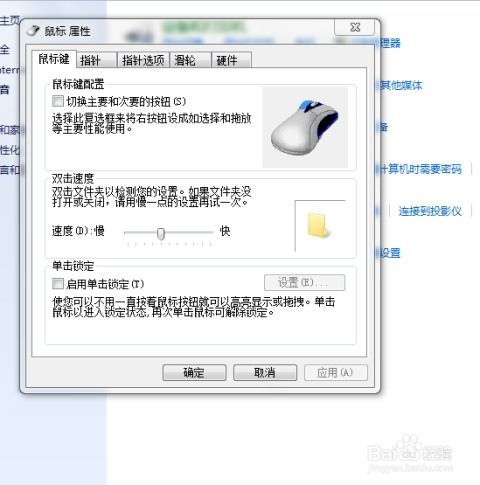 如何设置鼠标灵敏度?资讯攻略11-14
如何设置鼠标灵敏度?资讯攻略11-14 -
 【游戏技巧】三角洲行动玩家必看!如何精准调整灵敏度设置,助你战场制霸?资讯攻略11-08
【游戏技巧】三角洲行动玩家必看!如何精准调整灵敏度设置,助你战场制霸?资讯攻略11-08 -
 【独家揭秘】绝地求生手游国际服顶尖灵敏度设置,一键获取大神分享码!资讯攻略10-17
【独家揭秘】绝地求生手游国际服顶尖灵敏度设置,一键获取大神分享码!资讯攻略10-17 -
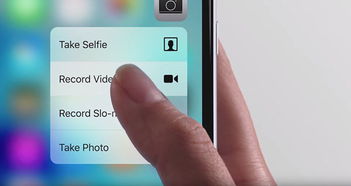 如何轻松掌握苹果手机3D Touch的使用方法?资讯攻略11-01
如何轻松掌握苹果手机3D Touch的使用方法?资讯攻略11-01 -
 《亡命时速》游戏如何操作?全攻略与技巧大揭秘资讯攻略10-24
《亡命时速》游戏如何操作?全攻略与技巧大揭秘资讯攻略10-24 -
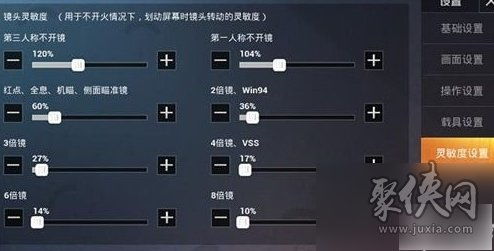 揭秘!2024最新地铁逃生灵敏度分享码,一键提升游戏体验,你点了吗?资讯攻略10-18
揭秘!2024最新地铁逃生灵敏度分享码,一键提升游戏体验,你点了吗?资讯攻略10-18